Las plantillas de gráficos en Excel nos permiten guardar las configuraciones de un gráfico para volver a utilizarlas posteriormente. De esta manera, en lugar de crear un gráfico desde cero, podemos crear un nuevo gráfico a partir de una plantilla lo cual le dará un aspecto similar al gráfico original de manera automática.
¿Qué son las plantillas de gráficos en Excel?
Las plantillas de gráficos en Excel son archivos con extensión crtx los cuales guardan información sobre la configuración de los ejes, las propiedades de relleno de los elementos, su posición dentro de la gráfica, etc.
Las plantillas no guardarán los datos mostrados en el gráfico original, sino que guardan la información sobre el formato y el estilo del gráfico.
Hagamos un ejemplo para entender mejor el funcionamiento de las plantillas de gráficos en Excel. Supongamos que después de pensar en el diseño de tu gráfico finalmente llegas a un resultado como el siguiente:
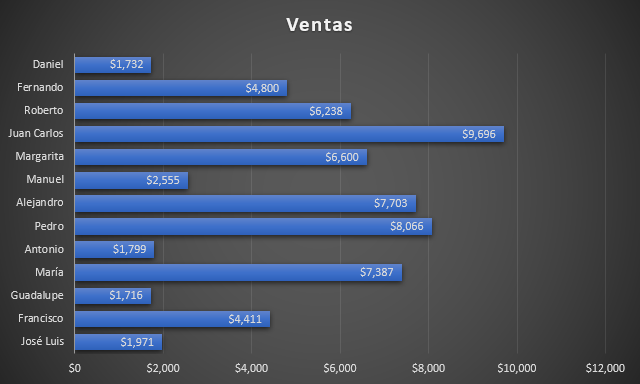
Ya que tu trabajo es crear todos los días un gráfico como el mostrado en la imagen anterior, has decidido guardarlo como plantilla.
Para lograr este objetivo, nuestro primer paso será hacer clic derecho sobre el gráfico y elegir la opción Guardar como plantilla.
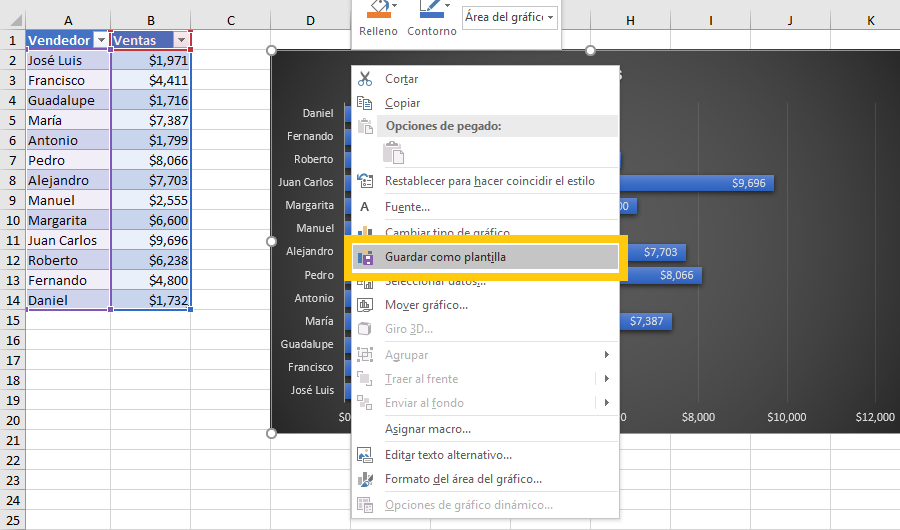
De inmediato aparecerá el cuadro de diálogo Guardar plantilla de gráficos y deberás indicar un nombre para tu plantilla y finalmente hacer clic en Guardar.
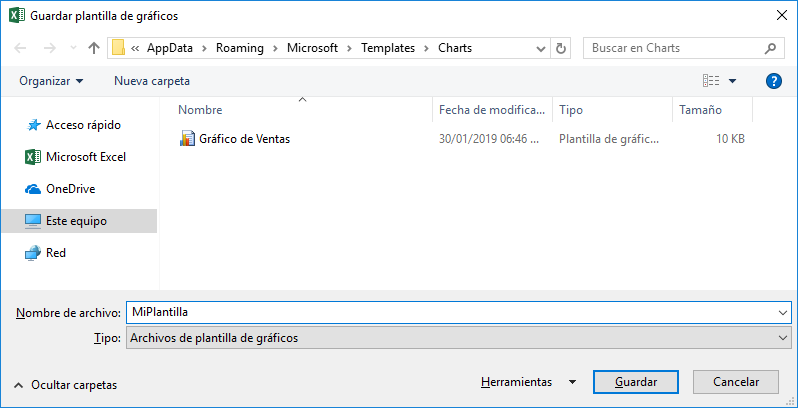
De esta manera hemos creado una plantilla de gráfico en Excel la cual podremos utilizar una y otra vez para crear gráficos similares
Cómo utilizar las plantillas de gráficos
Para utilizar una plantilla de gráficos en Excel, deberás seleccionar los datos sobre los cuales se basará el nuevo gráfico, o en caso de tener una tabla de Excel solo deberás asegurarte de activar alguna de sus celdas.
En seguida deberás hacer clic sobre la pestaña Insertar y sobre el comando Gráficos recomendados.

En el cuadro de diálogo Insertar gráfico deberás activar la pestaña Todos los gráficos y en seguida la carpeta Plantillas para poder elegir la plantilla que acabamos de crear.
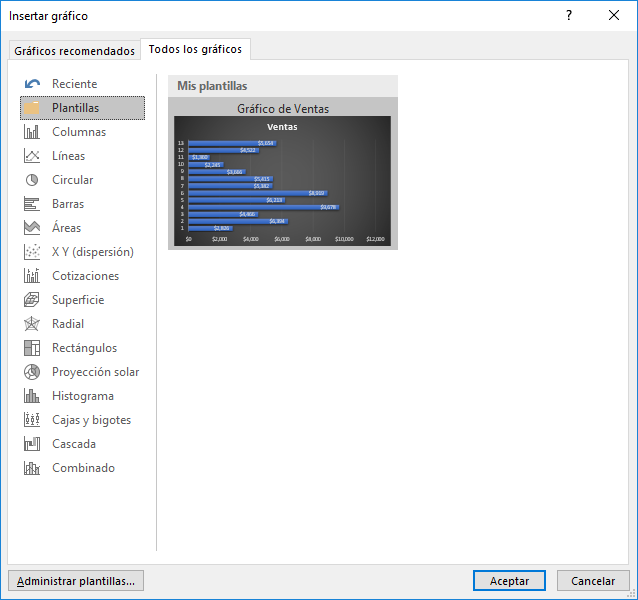
Finalmente deberás hacer clic en el botón Aceptar para crear el nuevo gráfico basado en tu plantilla. De inmediato Excel insertará un gráfico con el mismo estilo y diseño indicado en nuestra plantilla de gráfico.
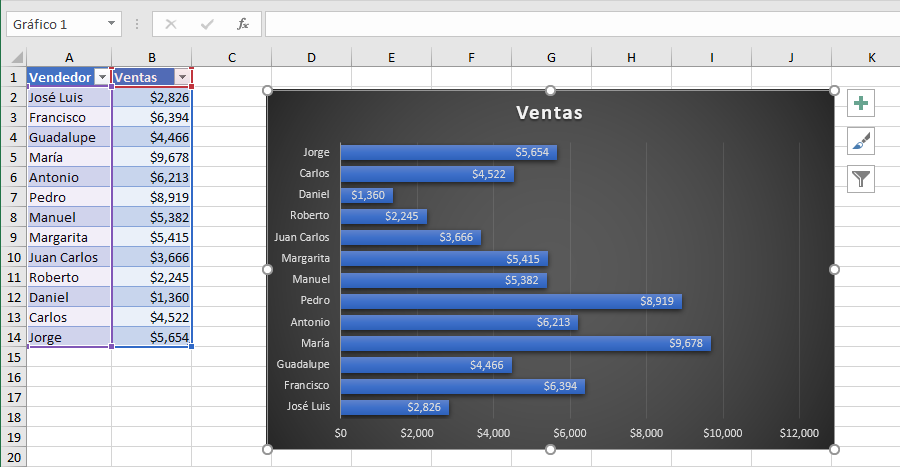
En el ejemplo anterior, creamos un nuevo gráfico a partir de la plantilla, pero también es posible cambiar el tipo de un gráfico existente aplicando el formato y estilo de nuestra plantilla.
En este caso, debemos hacer clic derecho sobre el gráfico y elegir la opción Cambiar tipo de gráfico.
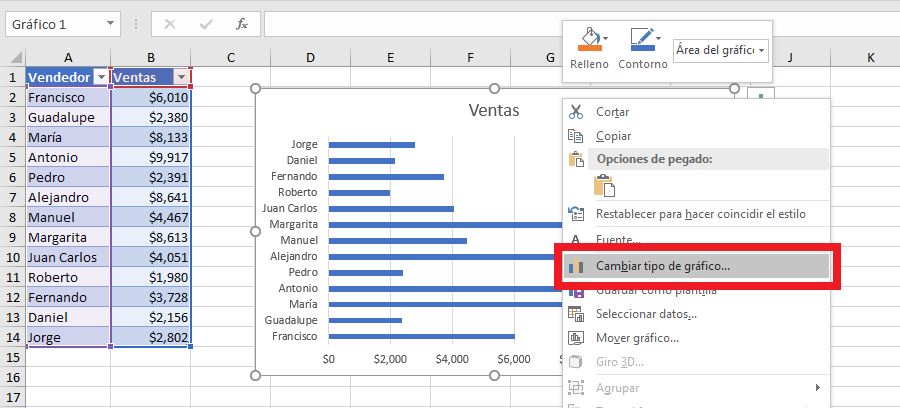
Dentro del cuadro de diálogo debemos hacer clic en la carpeta Plantillas y elegir la plantilla que queremos utilizar y finalizar pulsando el botón Aceptar.
Podemos utilizar una plantilla de gráfico al momento de crear un gráfico nuevo o podemos aplicar la plantilla para modificar el aspecto de un gráfico existente.
Cómo eliminar una plantilla de gráfico
Es probable que llegue el momento en que necesites eliminar una plantilla de gráfico y para hacerlo deberás abrir el cuadro de diálogo Insertar gráfico tal como lo hicimos en la sección anterior.
Al activar la pestaña Todos los gráficos y hacer clic en la carpeta Plantillas se mostrará el botón Administrar plantillas en la esquina inferior izquierda de la ventana.
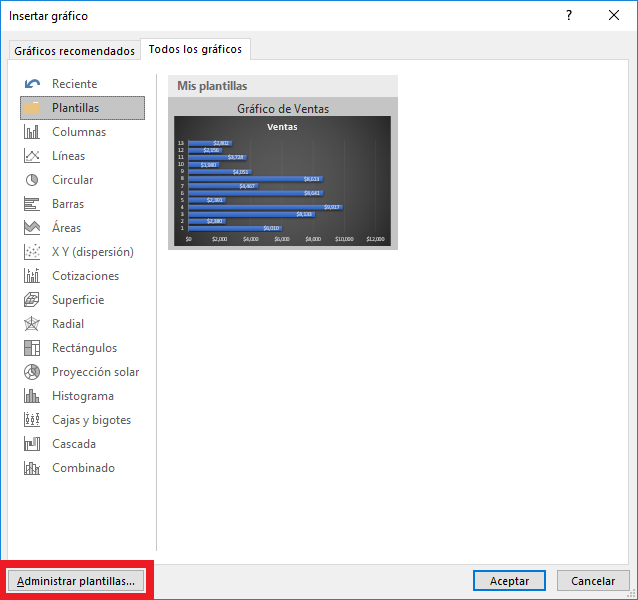
Al hacer clic en este botón, se abrirá la carpeta que contiene todas las plantillas de gráficos, es decir, la carpeta que contiene los archivos de las plantillas que hayas creado previamente.
Ya que esta será una ventana del explorador de Windows, podrás seleccionar uno o varios archivos para eliminarlos de tu equipo.
Copiar las plantillas de gráficos a otro equipo
En la sección anterior vimos cómo acceder a la carpeta que contiene los archivos crtx, que son los archivos de las plantillas de gráficos disponibles en tu equipo.
Si deseas copiar o mover las plantillas a otro equipo deberás acceder de nueva a cuenta a dicha carpeta para realizar la copia y posteriormente abrir la carpeta correspondiente en el equipo destino para copiar los archivos.
Es conveniente acceder a dicha carpeta desde el cuadro de diálogo Insertar gráfico > Administrar plantillas ya que las diferentes versiones de Excel, o el usuario del equipo, podría haber cambiado la ubicación predeterminada de las plantillas.
De esta manera te asegurarás de estar colocando los archivos en la ubicación adecuada y Excel los reconocerá automáticamente.
Las plantillas de gráficos serán de mucha utilidad cuando tenemos que crear frecuentemente gráficos que son muy complejos en su estilo y formato. Al usar una plantilla, ahorraremos tiempo y además podremos generar gráficos de Excel con un diseño consistente en todos nuestros reportes.
Decargar archivo de trabajo
